

| دليل استخدام برنامج CourseLab |   |
يقوم الرسم البياني الدائري بتمثيل التوزيع المئوي للبيانات , حيث أن جميع القطاعات في المخطط تتوزع بنسب مختلفة حسب طبيعة العناصر .
مثال عن أشكال البالونات:
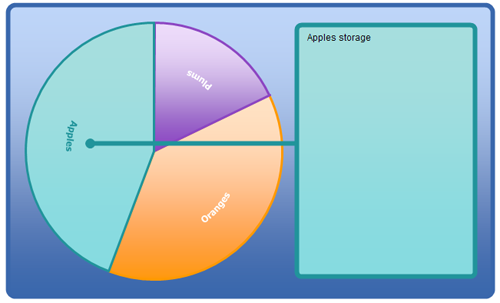
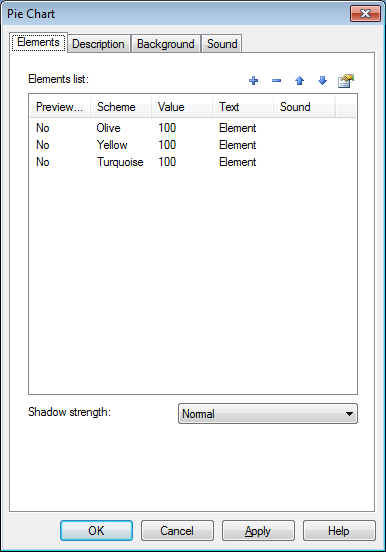
من خلال هذه القائمة نستطيع تعريف وتقسيم قطاعات الكائن ؛ حيث نضغط على زر"+" و نقوم بضبط اعدادات كل قطاع، حيث نقوم بضبط الاسم و اللون وذلك كما في الشكل التالي :
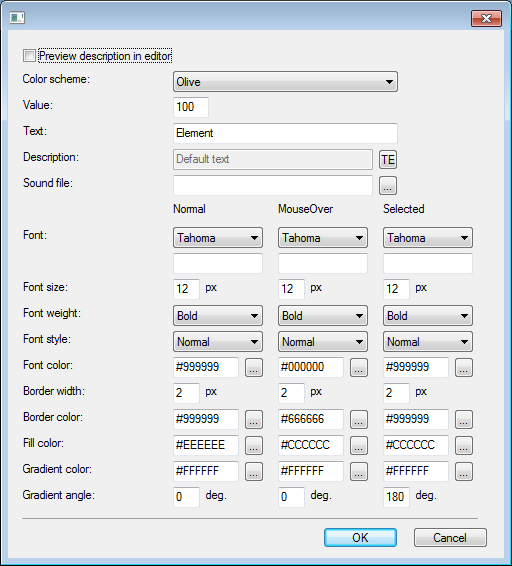
- مخطط اللون : يمكننا من خلال هذا الجزء اختيار اللون الخاص بالقطاع الحالي والذي ينتمي لهذا الكائن.
- معرف العنصر ID : وهو معرف وحيد خاص بكل قطاع ومن الممكن أن يتألف هذا المعرف من أحرف و أرقام .
- القيمة الرقمية : وهي القيمة تحدد نسبة الحجز لهذا القطاع؛ حيث يتم حساب هذه القيمة بناء على الزاوية التي يشكلها هذا القطاع. والزاوية الكلية للكائن هي 360 درجة .
- النص : وهنا يتم كتابة النص الذي سيظهر عند الضغط على القطاع الذي ينتمي له هذا النص.
تنبيه: يجب مرعاة كتابة اسم القطاع بشكل مختصر، ولايقبل النظام كتابة اسم القطاع الخاص بالكائن وفق عدة أسطر وسيتم اقتصاص النص الزائد عن المطلوب
هـــــــــام: بالنسبة للخطوط المختارة؛ تذكر بأن الخط الذي تم اختياره للكائن موجود على جهاز المتعلم وإلا سيظهر الخط الافتراضي عند الاستعراض وسيظهر الكائن حينها بطريقة مشوهة.
من خلال التبويب "الوصف" يمكن ضبط لون الحدود و لون التعبئة و تحديد الألوان المتدرجة عند العرض و تحديد سماكة الحدود و الزوايا و تحديد الهوامش الداخلية و الفترة الزمنية .
يمكن أيضاً ارفاق ملف صوت لكل قطاع (.swf or .mp3/.wma/.wav). حيث سيتم التشغيل وذلك عند اختيار هذا القطاع
- "عرض الوصف في المحرر" : وهذا يعني بأن الوصف الخاص بهذا المستوى سيظهر وبشكل مباشر في مرحلة تصميم الكائن والمحتوى التعليمي . وعند اختيار هذا الخيار لأكثر من مستوى أو عنصر فإن النظام سيقوم بعرض فقط الوصف الذي ينتمي لأول مستوى منهم.
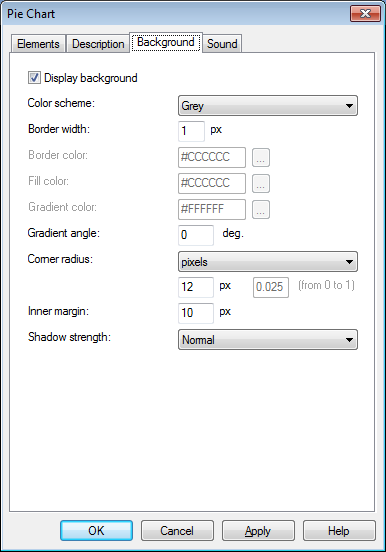
من خلال الخيار الأول في التبويب "وصف" يمكن إيقاف عرض الوصف الخاص بكل قطاع أو إظهاره أو تغيير القيم الافتراضية الخاصة به.
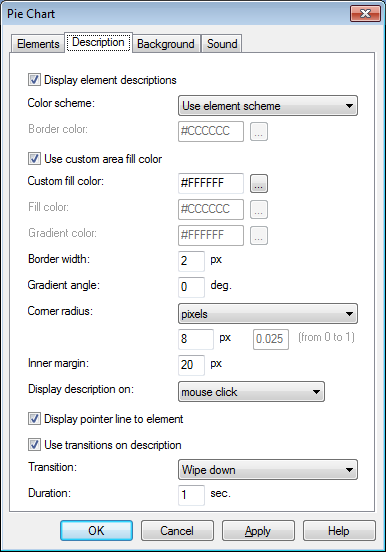
في التبويب"خلفية" يمكن ضبط لون الخلفية الخاصة بالكائن وتحديد سماكة و لون الحدود و الهوامش الداخلية و نظام الألوان.
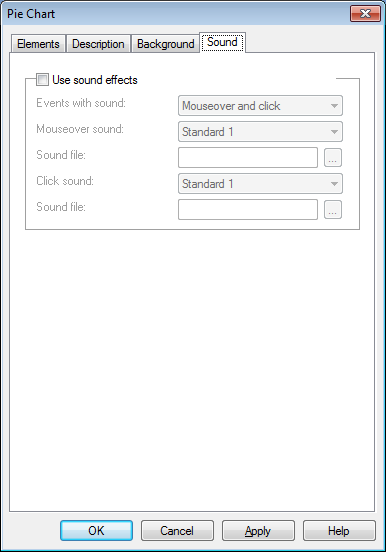
في التبويب "الصوت" يمكنك تشغيل او ايقاف خاصية الصوت بالإضافة إلى التخصيص وذلك عند النقر بزر الماوس او عند المرور فوق الكائن
ملاحظة : يجب أن تكون الأصوات ذات أحجام صغيرة لكي لا تسبب تأخير في تحميل الدروس.